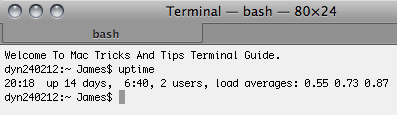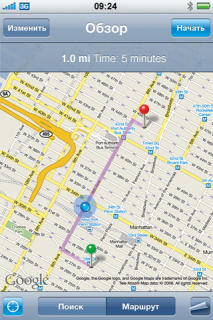|
Полезные советы
Новые советы
|
MAC OS: ПОЛЕЗНЫЕ СОВЕТЫ:
Страницы: 1 2 3 4 5 6 7 8 9 10 11 12 13 14 15 16 17 18 19 20 21 22 23 24 25 26 27 28 29 30 31 32 33 34 35 36 37 38 39 40 41 42 43 44 45 46 47 48 49 50 51 52 53 54 55 56 57 58 59 60 61 62 63 64 65 66 67 68 69 70 71 72 73 74 75 76 77 78 79 80 81 82 83 84 85 86 87 88 89 90 91 92 93 94 95
Бэкап и экспорт контактов адресной книги[вторник, 25 ноября 2008 г, 14:39]Можно довольно легко создать резервную копию контактов из адресной книги. Для этого можно воспользоваться функцией экспорта, открыв в адресной книге меню Файл>Экспортировать>Архив адресной книги. Эта функция экспортирует каждый файл vCard в адресной книге и поместит в специальный файл. Таким образом, этот файл будет содержать все карточки контактов. Затем можно посмотреть содержимое этого файла, просто нажав "Show Package Contents". В этом файле можно найти все метаданные, ассоциирующиеся с контактами, плюс все изображения и другую информацию. К сожалению, нельзя использовать .abcdp файл в других приложениях. Тем не менее, данный способ значительно быстрее, чем экспорт файлов контактов как vCard, который занимает уйму времени, поскольку экспортирует карточки индивидуально.
Источник: Mac Tricks And Tips
Сколько Mac обходится без перезагрузки[вторник, 25 ноября 2008 г, 11:38]Можно легко узнать насколько давно ваш Mac обходится без перезагрузки. Для этого нужно просто открыть терминал и набрать команду: uptime
Несмотря на всю свою краткость, она выведет информацию о том, насколько давно компьютер в последний раз перезагружался или выключался.
Источник: Mac Tricks And Tips
Секретная кнопка .com в iPhone Mail[вторник, 25 ноября 2008 г, 10:28]В клавиатуре браузера Safari а iPhone присутствует кнопка .com, но, как кажется, ее нет в приложении Mail. На самом деле, эта кнопка там есть, хоть это и не слишком очевидно.
Когда вы набираете адрес электронной почты, в котором нужно вставить .com, .org, .edu и так далее, просто нажмите и удержите кнопку точки и появится всплывающее окошко с дополнительными вариантами ввода. После этого нужно просто скользнуть пальцем на нужный вариант, например, .com. Эта возможность может использоваться и в приложениях от сторонних разработчиков.
Источник: Mac Help Blog
10.5: обнаруживаем сбежавший Macintosh HD[вторник, 25 ноября 2008 г, 10:20]По каким-то неизвестным причинам, иногда происходит так, что значок системного диска становится скрытым в Leopard. Переключение настроек опции "Show Hard Disks" в настройках Finder не дает результата, также как и различные другие попытки решить проблему. По умолчанию системный диск называется Macintosh HD. Тем не менее, ставший невидимым системный диск можно сделать вновь видимым с помощью простой команды терминала: sudo chflags hidden "/Volumes/NameOfTheVolume" Для того, чтобы команда сработала, нужно заменить NameOfTheVolume на настоящее название системного диска. Напомним, что chflags может использоваться для того, чтобы делать видимыми или невидимыми обычные файлы и папки: $ chflags hidden "/path/to/file" $ chflags nohidden "/path/to/file"
Источник: Mac OS X Hints
Mac OS X 10.5: Time Machine и диски AirPort[понедельник, 24 ноября 2008 г, 17:08]Приложение Time Machine в ОС Mac OS X 10.5 Leopard может быть использовано для сохранения резервных копий файлов на множество видов носителей с файловой системой Mac OS Extended, но не поддерживает функцию AirPort Disk в AirPort Extreme. Time Machine может сохранять резервные копии файлов на другие компьютеры Mac, использующие операционную систему Leopard с общим доступом к личным файлам или диск Leopard Server, а также на накопитель Xsan.
Источник: Apple
Получение маршрутов на iPhone[понедельник, 24 ноября 2008 г, 15:45]На iPhone в приложении Карты можно получить поэтапный маршрут следования. Для этого нажмите "Маршрут", введите начальную и конечную точки в поля "Старт" и "Конец". По-умолчанию iPhone начинает с текущего приблизительного местоположения (если оно доступно). Можно выбрать местоположение в списке "Закладки", "Последние" или "Контакты".
Нажмите маршрут. Чтобы просмотреть пошаговый маршрут, нажмите "Старт", затем нажимайте кнопку со стрелкой для отображения следующего участка. Нажмите обратную стрелку для возврата. Приблизительное время езды на автомобиле будет показано вверху экрана.
Источник: Apple
Работа часов на iPhone[понедельник, 24 ноября 2008 г, 15:30]Некоторые пользователи iPhone сообщают о том, что функция часов у них не работает корректно, когда пользователь пытается получить доступ к будильнику или другой функции, появляется серый экран. Плюс к этому, приложение Clock может неожиданно закрыться, вернув пользователя к стартовому экрану. Есть два потенциальных способа исправить проблему. Во-первых, изменить международные настройки, для этого идем в настройки в раздел общее и подраздел регион, изменяем регион, а затем повторно пробуем использовать приложение Clock. Второй вариант - восстановить iPhone. Для этого, нажимаем кнопку восстановления в iTunes, когда iPhone подключен к компьютеру, но стоит помнить, что при этом будут удалены все данные с устройства.
Источник: iPhone Atlas
Принудительное извлечение CD[понедельник, 24 ноября 2008 г, 13:27]Иногда случается, что CD отказывается выниматься. Когда подобное случается, это расстраивает. В таких случаях можно принудительно вынуть диск. Во-первых, можно попробовать iTunes. Кнопка выброса в iTunes часто срабатывает, когда отказывает аналогичная кнопка в Finder или на клавиатуре. Во-вторых набираем в терминале команду drutil tray eject, она срабатывает почти всегда. В третьих, выключаем компьютер. Затем, когда он вновь загружается, нажимаем и удерживаем кнопку мыши. Как это ни странно, но после этого CD выдастся почти гарантированно.
Источник: MacTips
Повторное индексирование Spotlight[понедельник, 24 ноября 2008 г, 13:23]При использовании, Spotlight можно заставить провести повторную индексацию определенных разделов с помощью следующей команды терминала: sudo mdutil -E -p "/Volumes/Macintosh HD" "Macintosh HD" нужно заменить на имя диска, который нужно проиндексировать. Индексирование может занять много времени. Можно проделать то же самое без использования терминала. Для этого открываем системные настройки, выбираем Spotlight и идем во вкладку Privacy. Перетаскиваем папку или целый диск в список, ждем немного, а затем удаляем только что добавленный пункт.
Источник: UsingMac
Настройка скорости композиции в GarageBand[понедельник, 24 ноября 2008 г, 12:01]Когда вы добавляете песню в GarageBand из iTunes, возникают трудности с настройкой темпа этой композиции. Тем не менее, настроить скорость такой песни можно. Для этого делаем следующее:
Теперь, когда мы изменим темп проекта, композиция также изменится.
Источник: Mac OS X Hints
|